Bindungen in einem Mashup erstellen
Es gibt mehrere Möglichkeiten, Bindungen zwischen Elementen in Mashup Builder zu erstellen.
Ziehen und ablegen
Sie können Bindungen zwischen Elementeigenschaften in Ihrem Mashup erstellen, indem Sie eine bindbare Eigenschaft auf ein gültiges Ziel in einem Fensterbereich ziehen. Der Mauszeiger ändert sich in ein Pluszeichen. Um die Bindung zu erzeugen, lassen Sie die rechte Maustaste los.

Sie können Bindungen auch erstellen, indem Sie eine Eigenschaft im Zeichenbereich von einem Widget zu einem anderen ziehen.
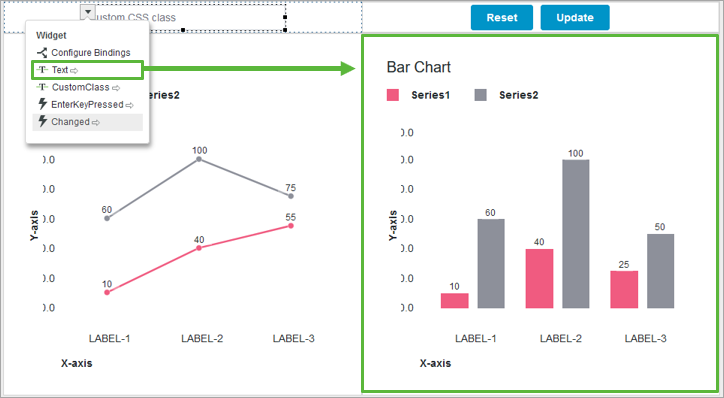
Wenn Sie eine Eigenschaft auf einem Widget im Zeichenbereich ablegen, wird eine Liste mit Eigenschaften angezeigt. Dies sind die Zieleigenschaften, an die Sie die aktuelle Quelle binden können. Wählen Sie eine Eigenschaft aus, die als Ziel für die Bindung verwendet werden soll.
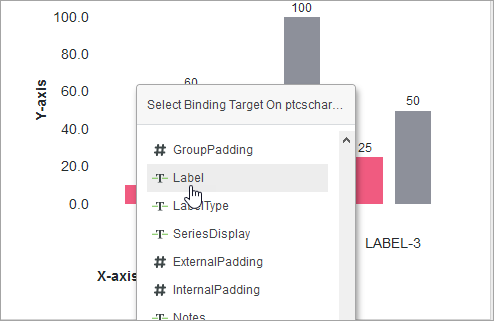
Mit dem Kontextmenü
Um schnell eine Bindung zwischen einer Datendiensteigenschaft und einem gültigen Ziel zu erstellen, klicken Sie in den Fensterbereichen Daten, Benutzer und Sitzung mit der rechten Maustaste auf eine Dateneigenschaft. Daraufhin wird ein Kontextmenü angezeigt. Sie können eine Dateneigenschaft von einem Dienst an einen Parameter in einem anderen Dienst binden.
1. Öffnen Sie den Fensterbereich Daten, Benutzer oder Sitzung.
2. Klicken Sie mit der rechten Maustaste auf eine Dateneigenschaft, und klicken Sie dann auf Quelle auswählen. Die Eigenschaft ist jetzt ausgewählt. Eine Meldung mit folgendem Inhalt wird angezeigt:
◦ Name der Datenentität
◦ Dienstname
◦ Name der Dateneigenschaft
Die Liste der verfügbaren Eigenschaften im Fensterbereich Daten ist wird gefiltert, und es werden nur gültige Ziele angezeigt. |
3. Um die Quelleigenschaft an ein Ziel zu binden, klicken Sie mit der rechten Maustaste auf ein gültiges Ziel, und klicken Sie dann auf An Ziel binden. Eine Bindung wird erstellt.
Mit den Dialogfenstern "Bindungen" und "Dienstkonfiguration"
Sie können die Dialogfenster zum Konfigurieren von Bindungen verwenden, um Bindungen zu erstellen und zu verwalten. Sie können Bindungen für die folgenden Entitäten konfigurieren:
• Widgets, Container und Mashup – Wählen Sie ein Element im Zeichenbereich oder im Fensterbereich Explorer aus, und klicken Sie dann im Fensterbereich Eigenschaften auf  .
.
 .
.• Funktionen – Klicken Sie im Fensterbereich Funktionen neben einem Funktionsnamen auf  .
.
 .
.• Dienste – Wählen Sie einen Dienste im Fensterbereich Daten aus, und klicken Sie dann im Fensterbereich Dateneigenschaften auf  .
.
 .
.Weitere Informationen finden Sie unter Bindungen in einem Mashup konfigurieren und Datendienste konfigurieren.